Jak zaimportować kontakty z iPhone'a na Maca w 2022 roku?
Autor: Nathan E. Malpass, Ostatnia aktualizacja: October 12, 2022
Najbardziej niezawodnym i trwałym sposobem uniknięcia utraty danych, szczególnie w przypadku kontaktów z iPhone'a, jest: importuj kontakty z iPhone'a na Maca. Niektóre kontakty są kluczowe i nie możesz pozwolić sobie na ich utratę. Dlatego w tym momencie przydaje się plan tworzenia kopii zapasowych.
Czy wiesz, że Twój iPhone może utracić kontakty z jakiegokolwiek powodu? Co się stanie, gdy iPhone się zepsuje lub ekran się zepsuje? Czy jesteś gotowy na utratę kontaktów? Jeśli martwisz się tymi scenariuszami, koniecznie przeczytaj ten artykuł i poznaj trzy praktyczne sposoby uniknięcia utraty danych kontaktów i innych typów danych iPhone'a. Możesz nawet nauczyć się wyeksportuj swoje kontakty z iPhone'a metodami podanymi w poście.
Część 1 tego artykułu przedstawia niezawodne oprogramowanie do zarządzania funkcjami. W części 2 i 3 przyjrzymy się rozwiązaniom cyfrowym opartym na Apple, które obsługują funkcje przy minimalnym wysiłku. Czytaj dalej i dowiedz się więcej o tym, jak najlepiej się do tego zabrać.
Część #1: Jak zaimportować kontakty z iPhone'a na Maca za pomocą FoneDog iOS Data Recovery?Część #2: Jak importować kontakty z iPhone'a na Maca za pomocą iCloud?Część #3: Jak importować kontakty z iPhone'a na Maca za pomocą iCloud i iTunes?Część #4: Wniosek
Część #1: Jak zaimportować kontakty z iPhone'a na Maca za pomocą FoneDog iOS Data Recovery?
Odzyskiwanie danych FoneDog iOS to Twoja aplikacja do wszystkich funkcji odzyskiwania danych iOS przy minimalnym wysiłku. Oprogramowanie nie ma ograniczeń co do typów danych. Niektóre obsługiwane typy danych obejmują kontakty, wiadomości, wideo, zdjęcia, zakładki i wydarzenia w kalendarzu.
iOS Odzyskiwanie danych
Odzyskaj zdjęcia, filmy, kontakty, wiadomości, dzienniki połączeń, dane WhatsApp i inne.
Odzyskaj dane z iPhone'a, iTunes i iCloud.
Kompatybilny z najnowszymi iPhone'ami i iOS.
Darmowe pobieranie
Darmowe pobieranie

Zestaw narzędzi działa między innymi w trzech trybach: odzyskiwanie z urządzenia iOS, odzyskiwanie z iTunes i odzyskiwanie z iCloud. Rozwiązanie posiada prosty interfejs, idealny dla wszystkich użytkowników, niezależnie od ich poziomu doświadczenia. Wszystkie urządzenia z systemem iOS – iPod, iPad i iPhone należą do obsługiwanych urządzeń, niezależnie od wersji iOS.
Co więcej, może odzyskaj iPhone'a z usuniętymi i utraconymi kontaktami, i jest wyposażony w integrację z mediami społecznościowymi, dzięki czemu można odzyskać dane z obsługiwanych aplikacji, w tym Facebook Messenger, WhatsApp, Kik, Wechat i Line.
Oto niektóre z zaawansowanych funkcji zestawu narzędzi:
- Obsługuje podgląd danych, aby umożliwić wybór danych do odzyskania spośród obsługiwanych typów danych.
- Obsługuje selektywne funkcje odzyskiwania danych dowolnego z obsługiwanych typów danych.
- Jest dostarczany z bezpłatną wersją próbną przy zakupie, aby udowodnić skuteczność funkcji.
- Działa na prostym interfejsie, idealnym dla wszystkich użytkowników.
- Odzyskiwanie wszystkich danych odbywa się niezależnie od tego, w jaki sposób dane zostały utracone. Niektóre scenariusze, które prowadzą do utraty danych, obejmują uszkodzone ekrany urządzeń iOS, przywracanie ustawień fabrycznych, aktualizacje systemu i błędy systemu.
- Odzyskuje wszystkie typy danych, o ile jest obsługiwane na urządzeniu z systemem iOS
Jak najlepiej działa ten zestaw narzędzi do importowania kontaktów z iPhone'a na Maca?
- Pobierz aplikację. Pobierz, zainstaluj i uruchom FoneDog iOS Device na swoim mak za pomocą ulubionej przeglądarki i otwórz ją.
- Podłącz iPhone'a do urządzenia Mac. Podłącz iPhone'a do komputera za pomocą urządzenia USB i poczekaj, aż aplikacja wykryje urządzenie, aby potwierdzić połączenie. Kliknij "Odzyskaj z urządzenia iOS” pierwsza opcja spośród trzech trybów.
- Zeskanuj urządzenie iOS. Kliknij "Rozpocznij skanowanie", aby urządzenie przeskanowało urządzenie z systemem iOS, aby uzyskać dane na podstawie typów danych
- Wybierz typ danych. Wybierz typ danych – w tym przypadku kontakty – i przejdź do następnego kroku.
- Odzyskaj informacje. Kliknij "wyzdrowieć” i poczekaj, aż uzyskasz dostęp do wszystkich kontaktów, usuniętych lub nie.

Potrzebujesz doświadczenia w obsłudze tej aplikacji?
Część #2: Jak importować kontakty z iPhone'a na Maca za pomocą iCloud?
Wszyscy użytkownicy iPhone'a powinni myśleć o iCloud jako o planie tworzenia kopii zapasowych; przydaje się, gdy chcesz zaimportować kontakty z iPhone'a na Maca za pomocą iCloud. Cyfrowe rozwiązanie oparte na Apple jest proste i nie ma ograniczeń co do typów danych.
Jedynym ograniczeniem jest to, że musisz wcześniej wykonać kopię zapasową danych, aby użyć jej w funkcjach odzyskiwania. Co więcej, musisz usunąć wszystkie dane teraz, ponieważ nie obsługuje selektywnych operacji odzyskiwania danych.
Oto procedura:
- Iść do "Ustawienia" na Twoim iPhone i wybierz nazwę urządzenia.
- Kliknij "iCloudi włącz ikonę Kontakt opcja.
- Przejdź do urządzenia Mac i kliknij „Preferencje systemowe"i wybierz iCloud.
- Zaloguj się w szczegółach iCloud, które obejmują Apple ID i hasło, i upewnij się, że kontakty należą do typów danych importowanych z iPhone'a na Maca za pomocą iCloud.
- W systemie Mac kliknij „Kontakty Apple", Wybierz "Wszystkie iCloud” i wybierz kontakty do wyświetlenia przy minimalnym wysiłku.

Jest to prosta opcja, którą możesz zbadać, jeśli chcesz mieć kontakty z iPhone'a na urządzeniu Mac.
Część #3: Jak importować kontakty z iPhone'a na Maca za pomocą iCloud i iTunes?
iTunes to zestaw narzędzi firmy Apple, który obsługuje wszystkie funkcje odzyskiwania danych przy minimalnym wysiłku. Aplikacja działa na prostym interfejsie i działa jak iCloud, przy czym musisz wcześniej zsynchronizować dane z iTunes.
Oto procedura:
- Na urządzeniu Mac pobierz, zainstaluj i uruchom iTunes.
- Podłącz iPhone'a do urządzenia Mac za pomocą kabla USB do transmisji danych
- Kliknij nazwę urządzenia z iTunes aplikacji i kliknij "Informacia", Kliknij "synchronizować kontakty"i kliknij"Zastosuj", aby zapisać zmiany.
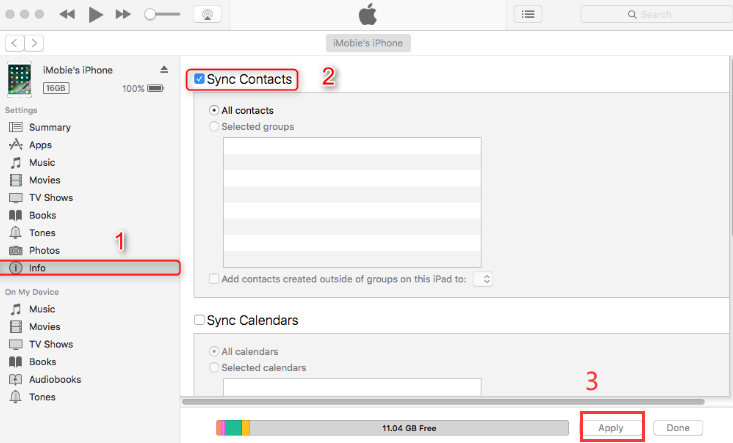
Jeśli iTunes jest twoją opcją kopii zapasowej, jest to najlepszy i najskuteczniejszy sposób importowania kontaktów z iPhone'a na Maca za pomocą iCloud i obsługuje wszystkie inne typy danych.
Ludzie również czytają[Aktualizacja 2020 szybkich sposobów] Jak przywrócić iPhone'a bez iTunesJak przywrócić usunięte kontakty z kopii zapasowej iCloud? [Przewodnik 2022]
Część #4: Wniosek
Czy nadal masz wątpliwości, czy możesz importować kontakty z iPhone'a na Maca za pomocą iCloud? Masz do wyboru trzy opcje. Jednak najbardziej niezawodnym sposobem jest użycie FoneDog iOS Data Recovery, który jest dostępny bez ograniczeń i wykorzystuje oparte na Apple zestawy narzędzi - iTunes i iCloud do zarządzania wszystkimi funkcjami odzyskiwania przy minimalnym wysiłku.
Masz swobodę wyboru wybranej aplikacji, o ile możesz importować kontakty z iPhone'a na Maca. Jeśli nie masz wcześniej kopii zapasowej, oprogramowanie z nieograniczonymi warunkami jest najlepszą i najbardziej niezawodną opcją.
Który sposób jest najlepszy i najbardziej niezawodny? Który z nich powinien pracować dla Ciebie? Wybór należy do Ciebie w opcji wyboru.
Zostaw komentarz
Komentarz
iOS Odzyskiwanie danych
3 Metody odzyskiwania usuniętych danych z iPhone'a lub iPada.
Darmowe pobieranie Darmowe pobieranieGorące artykuły
- 4 proste sposoby eksportowania kontaktów iPhone'a do CSV w 2022 roku!
- Czy kontakty kopii zapasowej iCloud: rzeczy, których musisz się nauczyć?
- Najlepsze metody 4 dotyczące znajdowania usuniętych kontaktów na iPhonie!
- 2022 Gudie: co zrobić, gdy zniknęły kontakty z iPhone'a
- Co zrobić, gdy iPhone utracił kontakty po aktualizacji? [2022]
- Jak przenieść kontakty z Samsunga na iPhone'a: know-how
- 4 najlepsze sposoby przesyłania kontaktów z iPhone'a do Samsunga!
- Najlepsze sposoby przywracania usuniętych wiadomości WhatsApp jednego kontaktu!
/
CIEKAWYDULL
/
PROSTYTRUDNY
Dziękuję Ci! Oto twoje wybory:
Doskonały
Ocena: 4.8 / 5 (na podstawie 77 oceny)
